Ao baixar o software da Microsoft Store ou atualizá-la, você pode encontrar o Erro da Microsoft Store 0x80D03805. Este erro pode impedir que você baixe o software ou a atualização.

Erro da Microsoft Store 0x80D03805
O erro da Microsoft Store 0x80D03805 tem muitas causas, algumas das quais são o cache da Microsoft Store corrompido, DLLs não registradas, corrupção de arquivo do sistema, um Windows Update inválido e inconsistência da Microsoft Store. Nossas sugestões para corrigir esse problema são:
- Execute o solucionador de problemas de aplicativos da Windows Store
- Redefinir o cache da Microsoft Store
- Redefina a Microsoft Store por meio das configurações
- Limpe todos os arquivos temporários do sistema
- Redefinir componentes do Windows Update.
Se você enfrentar esse erro, sua primeira abordagem deve ser tentar atualizar seu sistema operacional Windows 10. Depois disso, prossiga com a solução de problemas da seguinte maneira:
1] Execute o solucionador de problemas de aplicativos da Windows Store

Embora o erro pareça difícil de resolver, muitos usuários confirmaram que apenas executar o solucionador de problemas de aplicativos da Windows Store foi suficiente para resolver o problema. O solucionador de problemas de aplicativos da Windows Store é uma solução integrada no sistema operacional que verifica as inconsistências comuns com a Microsoft Store e resolve o problema. O procedimento para executar o solucionador de problemas do Microsoft Store Apps é o seguinte:
Clique no botão Iniciar e vá para Configurações> Atualizações e segurança> Solucionar problemas.
Selecione o solucionador de problemas de aplicativos da Windows Store na lista e execute-o.
2] Redefinir o cache da Microsoft Store

Se os arquivos no cache da Windows Store forem corrompidos, isso afetará a comunicação entre a Microsoft Store e os serviços relevantes da Microsoft, causando o erro na discussão. O procedimento para restaurar o cache da Windows Store é o seguinte:
Procurar prompt de comando na barra de pesquisa do Windows e selecione Executar como administrador para abrir o Prompt de Comando elevado.
Digite o comando wsreset.Exe na janela elevada do Prompt de Comando e pressione Entrar para executá-lo.
Reinicie o sistema e verifique se isso resolve o seu problema.
3] Redefinir a Microsoft Store
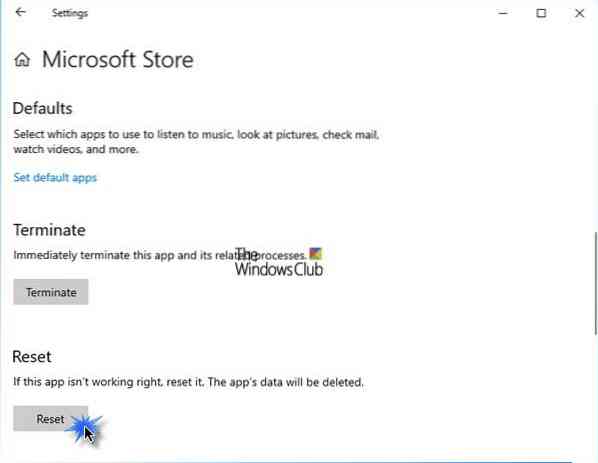
Você pode redefinir a Microsoft Store por meio de Configurações e ver se isso ajuda.
Para fazer isso, abra Configurações> Aplicativos> Aplicativos e recursos> Pesquisar Microsoft Store> Opções avançadas> Use o botão Redefinir.
4] Limpe todos os arquivos temporários no sistema

Mesmo depois de limpar o cache da Microsoft Store, alguns arquivos temporários no sistema podem estar interrompendo a comunicação entre a Microsoft Store e os serviços da Microsoft. Isso ocorre porque muitos aplicativos da Microsoft Store estão disponíveis como software autônomo online e instalam arquivos semelhantes à versão do aplicativo da Microsoft Store no sistema. Você pode usar a ferramenta de limpeza de disco para esta finalidade.
5] Redefinir os componentes do Windows Update
Você pode redefinir o Windows Update para o padrão usando o Ferramenta de redefinição de componentes do Windows Update. Nosso utilitário Fix WU registra novamente todos os arquivos DLL relacionados ao Windows Update e redefine outras configurações para o padrão. Você também tem a opção de redefinir manualmente cada componente do Windows Update individualmente para o padrão.
Espero que ajude!

 Phenquestions
Phenquestions


